Не только экономить на услугах связи, но и разграничить рабочее и личное общение, можно если телефон поддерживает одновременное использование нескольких сим-карт. Это доступно на большинстве смартфонов, включая некоторые модели iPhone, где можно использовать в качестве второй — профиль виртуальной eSIM.
Рассказываем, как подключить на своем телефоне вторую сим-карту: как пользоваться режимом работы двух номеров, добавить профиль eSIM, и как правильно выполнить настройку работы двух симок.
Несмотря на то, что уже более десяти лет доступно пользоваться телефонами с поддержкой нескольких симок, многие продолжают для второго номера использовать дополнительный телефон. Такой выбор некоторых пользователей связан с тем, что одновременное использование двух симок увеличивает расход зарядки гаджета, что актуально для многих современных смартфонов.
Часто можно встретить отзывы пользователей, пишущих, что одновременная установка двух номеров не дает возможности в полной мере получить все преимущества такого функционала.
Однако, на самом деле, если со временем автономной работы сложно поспорить, то вот удобство использования зависит от правильной настройки работы двухсимочного устройства.

Основными преимуществами пользования двумя номерами являются:
- Разграничение личного и рабочего общения;
- Экономия на звонках и интернете;
- Выгодные тарифы в роуминге.
Дополнительно стоит выделить возможность использования eSIM, если смартфон поддерживает данную функцию. Одновременно в память виртуальной сим доступно добавить до пяти разных телефонных номеров, и переключаться между ним при необходимости. Не стоит забывать про возможность одновременного использования пластиковых симок вместе с виртуальными.
Поэтому, если телефон поддерживает работу с несколькими симками, то достаточно правильно настроить, чтобы оценить все преимущества данного функционала.
В зависимости от модели вашего телефона, использовать можно как две обычные сим-карты, либо дополнительно, а также в качестве второй, виртуальную. Для установки, необходимо открыть слот — расположен на выдвижном лотке на одной из боковых граней устройства, либо под аккумулятором.

Для загрузки профиля виртуальной eSIM необходимо:
- Заказать у оператора eSIM (получить QR код);
- Загрузить профиль через настройки, отсканировав код камерой.
Если смартфон работает на Андроид, то включить вторую виртуальную симку нужно в разделе “Подключения” основных настроек, и далее перейти в “Диспетчер SIM-карт”, после чего открыть параметр “Добавить мобильный тариф”. На iPhone нужно из главного меню настроек войти в “Сотовую связь”, и далее выбрать пункт “Добавить тариф”.
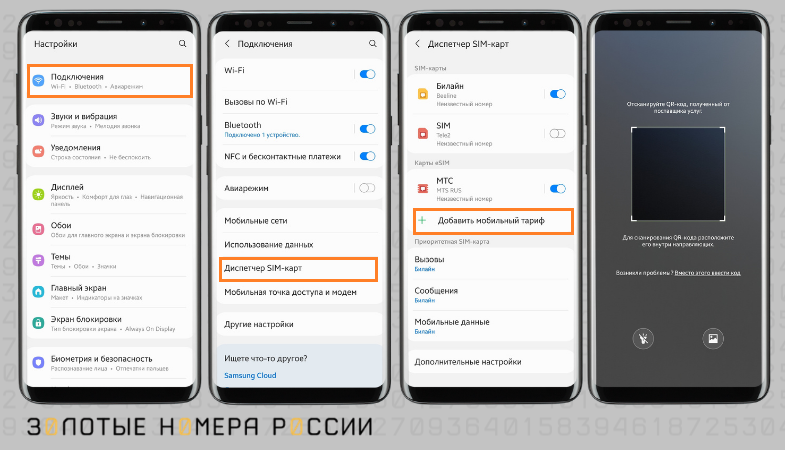
Обратите внимание, что после установки второй сим-карты или eSIM, необходимо установить в активное положение индикатор для новой сим-карты. Это позволит одновременно использовать два номера.
Независимо от используемого смартфона, можно настроить, как именно будут использоваться сим-карты. Так, в настройках доступно установить основную сим-карту для голосовых вызовов, интернета, а также обмена сообщениями.
Чтобы вам было проще ориентировать между установленными сим-картами, рекомендуем для начала выполнить настройку отображения номера. Для примера, у вас установлены в телефоне симки Билайн и Tele2, а также добавлена виртуальная симка МТС. Указав имена для данных сим-карт, вам будет проще ориентировать не только при настройке, но и при использовании в дальнейшем.
В настройках можно выбрать, какая из установленных симок будет приоритетной для звонков, обмена SMS, передачи данных. Однако даже в этом случае, можно в любой момент выбрать для звонка или SMS другой номер.
Важно! Для подключения к интернету может использоваться только одна сим-карта. Если необходимо переключиться на другую, то сделать это можете только через настройки, установив нужную для подключения к передаче данных.
Используя два номера одновременно, можно пользоваться дополнительными возможности, делающие использование нескольких номеров удобнее.
Так, если для звонков на определенный номер хотите использовать только один из номеров, но он не установлен как основная сим-карта, то необходимо открыть нужный контакт из телефонной книжки, и выбрать приоритетную именно для данного человека.
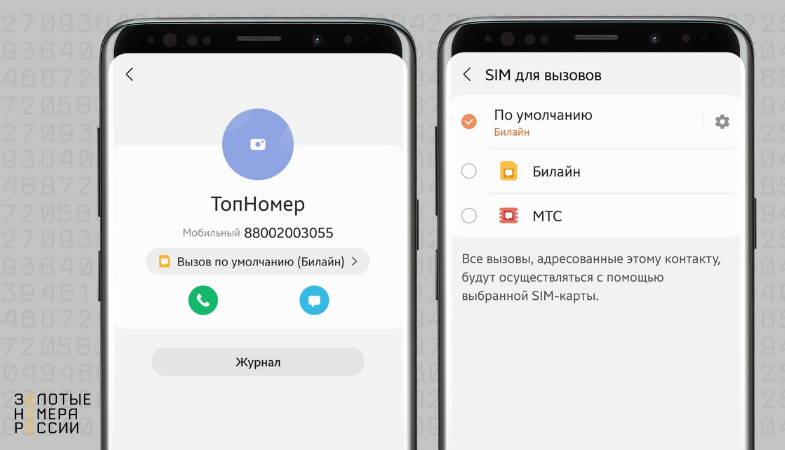
Данная настройка доступна как на телефонах с Андроидом, так и на iOS. Такое простое действие позволит не устанавливать для всех звонков режим обязательного выбора сим-карты перед каждым вызовом.
А вот если только для отдельных исходящих вызовов, а не постоянно, пользуетесь вторым номером, то ее можно включать только при необходимости. Это позволит продлить автономный период использования устройства.
Пользуясь двумя симками, при совершении вызова, второй номер будет недоступным для приема входящих. Однако можно использовать подключение к сети интернет, и, таким образом, не пропускать ни одного звонка.
Для этого на iPhone необходимо для установленных номеров активировать “Вызовы через WiFi”. Однако стоит учитывать, что доступно это только при условии, что данный сервис предоставляется оператором.
На Android наличие такой услуги у оператора необязательно. Для возможности одновременного приема звонков на оба номера, потребуется подключение к сети интернет, включая мобильный.
Однако в “Диспетчере SIM-карт” необходимо выполнить настройку “Активного режима”. Укажите для каждой из сим-карт номер телефона в международном формате, и сохраните изменения. Теперь, если будете разговаривать по одной сим-карте, и вам позвонят на вторую, то вы не пропустите такой звонок.
При оформлении тарифа и заключении договора владелец телефона получает симку оператора. Ее потребуется установить в специальное гнездо внутри телефона, чтобы иметь возможность совершать звонки и пользоваться интернетом.
Содержание
- Виды сим-карт
- Установка сим-карты
- Как установить две симки в смартфон
- Как установить обычную сим-карту в слот Micro-sim и Nano-sim
- Что делать с неудачно обрезанной симкой
- Возможные неисправности sim-карт
Виды сим-карт
Эволюция sim-карт выражается в виде смены размеров и функциональности, что обусловлено появлением новых гаджетов. Слоты не универсальны, поэтому у операторов возникла проблема: при приобретении SIM-карты, у пользователя должна быть возможность самостоятельно вставить ее в телефон без оформления возврата. Оператор в офисе обязуется проинформировать клиента о симке и ее особенностях, а в случае неуверенности можно попросить работника салона связи вставить карточку в слот телефона.
Самые первые симки были размером с банковскую карту, и большинство пользователей никогда ими не пользовались. Для старых моделей телефонов требовались такие большие карточки, поскольку они были нагружены и снабжены всеми необходимыми схемами, которые сейчас значительно уменьшились. Эти модели карточек выпускались с 1991 по 1996 гг. и теперь они сняты с производства, считаясь раритетом.
Если классифицировать современные sim-карты, то получится 3 вида симок:
- Mini-Sim. Эта модель считается стандартной, хотя и не является самой первой, как уже было описано выше. Для того времени, сравнивая с первыми моделями сим-карт, симка казалась маленькой. Помимо этого она называется мини-сим ввиду своего размера и маленького чипа, поскольку ее активно использовали для устройств старого поколения. Мини-сим приобретали для телефонов модели Нокиа, Моторола, Сименс и т.д. С помощью этих телефонов можно было осуществлять звонки и писать текстовые сообщения, на этом их функционал заканчивался. Сейчас Mini-Sim практически не используется ввиду своего размера, в редких случаях ее вставляют в гнездо обычных кнопочных телефонов, которые до сих пор выпускают в продажу;
- С появлением новых устройств специалисты разработали Micro-Sim. Уменьшился только размер симки, чип и функционал остался прежним, в то время как возможности телефонов сильно возросли. Обрезание пластика на карте привело к тому, что сама симка не занимала много места и не требовала большого слота, это позволило вместить другие компоненты в корпусе телефона. Модификация сказалась положительно на работе и опциях устройства. Изначально мысль об уменьшения количества пластика посетила создателей Apple, и идея была реализована для модели iPhone 4. Позже инновация была популяризирована среди других моделей смартфонов, таким образом Micro-Sim является самой распространенной на данный момент;
- Nano-sim – это самая маленькая симка, которая известна в салонах связи и разработчикам устройств. Она была разработана для iPhone 5, и может соперничать по популярности с уже описанной Micro-sim картой. Конкурентоспособность подтверждается появлением новых смартфонов, слот которых вмещает только nano-sim. Сама Nano-sim представляет собой лишь один чип, у которого практически нет пластика по бокам. Еще одно отличие составляет тонкость чипа в сравнении с Micro-sim.
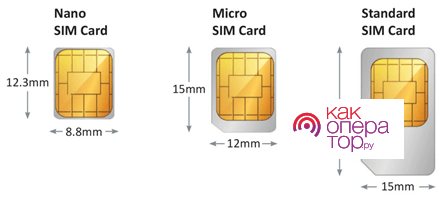
Чтобы не запутаться при покупке симки в салоне связи выбранного провайдера можно попросить комбинированный формат.
Установка сим-карты
Установить симку можно в специальный лоток, а также в слот аккумуляторного отсека.
Способ 1. Установка SIM-карты в слоте аккумуляторного отсека
Существует 2 способа установки sim-карты в устройство. Симку можно установить в слоте аккумуляторного отсека, иначе говоря, внутри самого телефона. Алгоритм действий по установке будет следующим:
- Пользователю понадобится выключить устройство, чтобы не было перебоев в работе и возможного удаления некоторых файлов;
- Зачастую установка карты памяти происходит также в слоте аккумуляторного отсека, поэтому придется произвести установку sim и MicroSD одновременно. Нужно перевернуть телефон и снять заднюю панель устройства. В корпусе устройства находится батарея, которую понадобится изъять, чтобы открыть доступ к слотам;
- Слоты могут иметь пометки в виде значков симки и MicroSD, однако если их нет, то в отсеке sim-карты будут видны желтые блестящие контакты для синхронизации с чипом. Необходимо установить обе карты так, чтобы они расположились согласно своим размерам и контактам: тонкая часть MicroSD должна быть внутри устройства, а надписи располагаться передней стороной к пользователю. В случае с симкой микросхема должна быть синхронизирована с устройством внутри, а желтые контакты телефона совпасть с золотым чипом карты. Логотип оператора на симке должен быть расположен к пользователю передней стороной;
- Далее необходимо вставить обратно аккумулятор устройства и включить его для проверки работы. Гаджет должен отобразить сим-карту в верхнем левом или правом углу (зависит от телефона). Необходимо также проверить работу MicroSD, зайдя в галерею и просмотрев файлы. Если все отображается корректно и телефон не выдает команду «Нет sim-карты», тогда можно закрыть крышку корпуса и продолжить работу с телефоном.
Способ 2. Установка SIM-карты в специальном лотке
Этот вариант установки симки стал популярен из-за появления новых моделей гаджетов. Для современных телефонов предусмотрен гибридный лоток, который выдвигается и достается из устройства при помощи скрепки. В лотке имеется 1, либо 2 слота, в них можно установить симку и MicroSD или 2 симки. Необходимо выполнить пошаговые действия для установки карт:
- Устройство следует выключить, предотвратив возникновение перебоев в работе гаджета;
- Пользователю понадобится взять скрепку и надавить на специальное отверстие в телефоне, для того чтобы сработала пружина, и выдвинулся отсек для симки. В некоторых случаях бывает 2 отдельных отсека: для флеш-накопителя и симки;
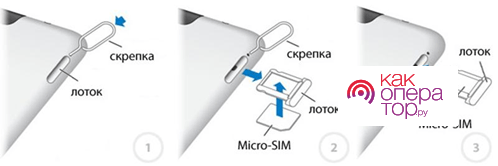
- Чаще всего необходимо произвести обрезку симки. Желательно определить размер лотка при помощи линейки, и сделать отметки на сим-карте. Желтый чип не должен пострадать и подвергаться обрезке, иначе контакты будут испорчены. Микросхема располагается контактами внутрь, а логотип виден пользователю;
- После того как лоток окажется внутри телефона, необходимо включить устройство для проверки его работы.
Как установить две симки в смартфон
Большинство гаджетов имеют возможность установки двух симок помимо карты памяти. Пользователь может поставить 2 симки в аккумуляторный отсек или в гибридный лоток и пользоваться обеими. При этом необходимо учитывать, что основной для звонков, переписок и работы 4G интернета будет симка, установленная в слот с указателем SIM1. Вторая симка, помещенная в SIM2, сможет ловить только 3G сигналы.
Для установки 2 сим-карт в аккумуляторный отсек нужно сделать следующие действия:
- Выключить устройство и снять заднюю крышку с телефона. Вынуть аккумулятор и найти слоты для сим-карт;
- Если это необходимо, то произвести обрезку сим-карт, чтобы подогнать их под размер слота, либо вытащить симки из пластика, в случае наличия комбинированной карты;
- Установить сим-карты согласно указателям (обратить внимание на SIM1 и SIM2). Контакты чипов должны совпадать, иначе симки будут работать некорректно;
- Включить телефон и проверить работу симок.

Для установки 2 sim-карт с помощью специального лотка пользователю понадобится:
- Выключить устройство, чтобы не возникло неполадок в дальнейшем. С помощью скрепки понадобится достать лоток из корпуса телефона. Для этого нужно надавить концом скрепки в отверстие возле гибридного лотка;
- Понадобится произвести замер симок, либо вытащить их из комбинированной карты. В лотке используется формат Nano-sim. Их устанавливают согласно картинке, данной ниже;
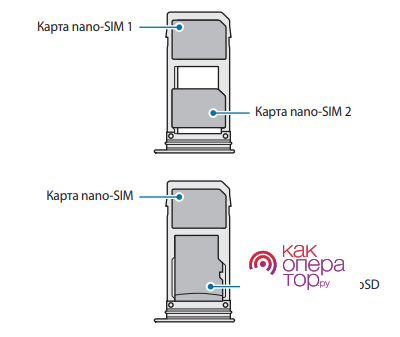
- Как правило, основная симка SIM1 находится в первом маленьком отсеке, а вторая SIM2 во втором. Некоторые пользователи предпочитают использовать карту памяти вместо второй симки.
- После установки 2 симок (или симки и флеш-накопителя) в отсек, нужно поместить гибридный лоток обратно в телефон. Далее устройство включается, и пользователь проверяет исправность работы.
Существует еще один способ, который используют владельцы гибридного лотка, однако он может привести к повреждению сим-карты и флеш-накопителя. С его помощью можно успешно использовать в работе 2 симки и MicroSD. Если аккуратно выполнить весь алгоритм действий, то карты будут исправно функционировать:
- Устройство понадобится выключить. Лоток следует изъять из отсека, как описано в предыдущем алгоритме. Первая симка SIM1 обрезается и устанавливается в свой отсек;
- Основные манипуляции происходят с картой памяти и второй сим-картой. Понадобится вынуть чип из пластика. Для этого берется зажигалка и пинцет (им удобно держать карту), и происходит нагревание пластика со стороны логотипа оператора. Микросхемы не должны пострадать;

- Необходимо аккуратно стереть остатки клея с чипа. Следует убедиться, что sim-карта ровно закрепится на флешке. С помощью клея «Момент» закрепить чип на флеш-накопителе так, как указано на картинке. Контакты MicroSD не должны накладываться на чип. После возвращения лотка на место, следует проверить работу устройства.

Как установить обычную сим-карту в слот Micro-sim и Nano-sim
Рассмотрим установку сим-карты в слот в микро- и нано-сим.
Как вставить обычную сим-карту в смартфон с Микро-сим
В салонах связи стандартно выдают Mini-sim. В некоторых случаях это комбинированная симка, из которой можно «выдавливать» нужный пользователю размер карточек, поскольку они складываются друг в друга. Микро-сим содержит небольшое количество пластика и является средней симкой по габаритам. Обрезанная до нужного размера карточка вставляется в аккумуляторный отсек микросхемой вниз.
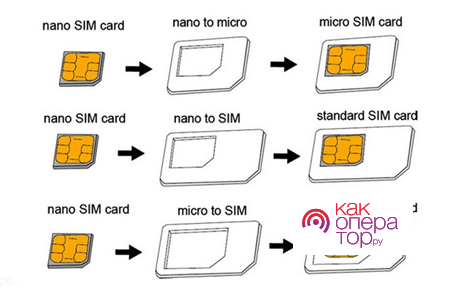
Как поставить обычную сим-карту в телефон с Nano-sim
Имея гнездо для Nano-sim, пользователю следует попросить у провайдера комбинированную карту. Обрезать маленькие симки неудобно, поскольку есть вероятность неисправности при работе. Пользователю следует изъять микро-сим из мини-сим, надавив пальцем на симку. Она выпадет из крепления. После этого из микро-сим нужно вытащить нано-сим (можно увидеть схему обратную изъятию карты на картинке выше). Маленькую нано-сим вставить в аккумуляторный отсек, либо закрепить в гибридном лотке.
Что делать с неудачно обрезанной симкой
Приобретая симки, пользователи часто сталкиваются с проблемой обрезки, так как иногда отсутствует комбинированный формат sim-карт у провайдера. Клиентам приходится отмерять нужный размер симок для слота и не всегда обрезка проходит успешно. При повреждении чипа потребуется произвести замену, поскольку sim-карта не будет функционировать. При объяснении причины в салоне связи необходимо запросить новую карточку. Оператор может потребовать паспорт при оформлении заявки.
Возможные неисправности sim-карт
Правильная установка сим-карты в гнездо не гарантирует ее корректного функционирования. Можно проверить исправность симки поместив ее в другое устройство. При не обнаружении sim-карты симка считается испорченной и подлежит замене, если не помогла перепрошивка телефона. Если при обновлении программного обеспечения sim-карта заработала, то причиной служила несовместимость софта устройства.
На неисправность симки указывает наличие механических повреждений на чипе, маленькие царапины могут повлиять на функционирование карточки. Пользователю следует аккуратно вставлять симку в слот, поскольку чрезмерное давление портит контакты, а причина заключается в неправильном стыке. При верном размещении пластика силу прикладывать не нужно.
Описанный выше способ про совмещение 2 симок и флеш-накопителя в гибридном отсеке тоже небезопасен. В случае повреждения симки иногда понадобится заменить и флеш-накопитель. При обнаружении любого возможного повреждения лучше всего посетить салон связи мобильного оператора и проконсультироваться. При необходимости можно оформить новую sim.
Смартфоны с несколькими SIM-картами стали обыденной вещью. Но принципы работы технологии и способ редактирования параметров сделаны не интуитивно. В статье расскажем, как настроить 2 сим карты на андроид смартфоне.

Содержание
- Последовательность установки двух SIM-карт
- Как проверить статус SIM-карт
- Как назначить действия для SIM-карт
- Что делать если смартфон не видит одну или обе SIM-карты?
- Итог
Покупая новый телефон, нужно заранее посмотреть какой размер сим карт поддерживает устройство. Старые модели используют стандартные большие сим. Позже появились вариации micro и nano с уменьшенным размером чипа. Это позволило производителям сэкономить место под корпусом. Если карта сделана по старой модели, ей придётся обрезать. Это можно сделать самостоятельно или в магазине за отдельную плату. Новые карты, мобильный операторы, сразу поставляют с переходниками.

Перед вставкой сим, желательно выключить смартфон. Многие модели не поддерживаю смену SIM при включённом устройстве. Поэтому телефон все равно придётся перезагружать, чтобы они активировались. После отключения питания вытаскиваем держатель с помощью специальной иглы. Её прикладывают в комплекте со смартфоном или в крайнем случае можно купить в салоне связи.

Слоты подписаны номерами в соответствии с порядком нумерации в системе. Часто, второй разъем смежный, что позволяет вставлять в него microSD-карту вместо симки. Из-за этого один слот может оказаться больше другого и работать в сочетании с nano. Из-за этого люди путаются и не знают, как активировать вторую сим карту на своём телефоне. Вставляем держатель обратно, плотно прижав его к корпусу и включаем устройство.

Для информации: Многие считают, что симка вставленная в первый слот будет приоритетной в системе. В новых версиях Android они работают равноправно, а пользователь изначально получает возможность настроить приоритет для звонков, смс и интернет.
Как проверить статус SIM-карт
Чтобы проверить статус вставленных карт и просмотреть информацию об их работе, нужно зайти в настройки. Для этого делаем свайп вниз, чтобы открыть шторку уведомлений. Нажимаем на значок с шестерёнкой.

Заходим в раздел «Система». Он находится внизу списка после остальных параметров.

В новом меню выбираем «О телефоне» написано номер телефона, если он известен по соглашению с оператором. Просмотреть статус поставленной SIM и заданный IMEI-код.

При нажатии на статус будет показана подробная информация:
- Тип связи;
- Зона обслуживания;
- Наличие роуминга;
- Уровень сигнала.

Она может понадобиться при потере мобильного телефона или техническом обслуживании устройства.
Как назначить действия для SIM-карт
Рассмотрим, как настроить действия для двух сим карта на Андроид. В настройках необходимо зайти в раздел «Сеть и Интернет», название актуально для версии Android 9.0. В других версиях подпись почти не отличается или нужный функционал находится в пункте «Диспетчер SIM-карт».

Здесь настраиваются параметры Wi-Fi, мобильных сетей и VPN. Выбираем строку «SIM-карты».

В разделе можно отключить сим карты с помощью нажатия на ползунок. Ниже размещены параметры, отвечающие за действия для каждой симки. Например скорректировать приоритет для определенного оператора при работе с:
- Мобильными данными (интернет);
- Телефонными звонками;
- SMS.

Важно: Если SIM не работает, вместо названия под SIM 1 или 2 будет написан: «Карта не найдена».
Что делать если смартфон не видит одну или обе SIM-карты?
Есть несколько причин из-за которых может не работать сим карта. Это может быть связано с технической и программной частью. Установка неофициальной прошивки является одной из основных причин сбоев при работе мобильной связи. Установленные элементы могли неправильно переписать или не работать с выбранной моделей телефона. Для решения нужно найти подходящую версию операционной системы.

Другая причина связана с поломкой лотка для сим карты. Чаще всего, проблемы с разъёмами возникают после падения или механических поломок. Например, после попадания воды или пыли в корпус. В случае повреждения детали, смартфон не будет воспринимать ни одну из карт. Потребует полная замена детали. В редких случаях проблему можно решить с помощью чистки держателя.

Последний вариант, из-за которого может возникнуть сбой – проблема с самой картой. Чтобы проверить её работоспособность, рекомендуем вставить её в другой телефон. Если связь не появляется и на другом устройстве, это автоматически исключает проблему с системой и деталями смартфона. Карта заменяется в ближайшем салоне оператора, после предоставления информации о последних звонках и паспортные данные.

Итог
В работе с двумя сим картами – нет ничего сложного и это упрощает повседневные задачи. Позволит упростить работу с контактами, разделяя их между собой. А ещё, это экономия денег на счету, семья и друзья, редко используют одних и тех же операторов.

SIM-карта устанавливается в специальный держатель. Современные смартфоны оснащены двумя слотами под SIM-карты. Один лоток под «симку» можно найти лишь в старых моделях телефонов, планшетах и некоторых носимых устройствах. Вторая сим-карта — не роскошь, а насущная необходимость. Удобно, когда один номер можно использовать в качестве рабочего, а второй — для общения с друзьями и родными. Как подключить вторую сим-карту и какие виды существуют, можно прочитать ниже.
Какие существуют виды слотов под SIM-карту
В процессе развития телефоны получали разные технические решения конструкции корпуса. Слот для сим-карты тоже претерпевал изменения. В начале 2000-х годов использовалась сим-карта типа mini-SIM. Для нее нужен был довольно большой лоток. Он размещался, как правило, под аккумуляторной батареей.
Это доставляло определенные неудобства при установке и извлечении карты. Чтобы добраться до слота, нужно было сначала отключить смартфон, снять заднюю панель и вынуть батарею. Процесс замены сим-карты, таким образом, занимал какое-то время.
Позднее, когда формат сим-карт изменился, появились модели, в которых слоты для них убрали из-под батареи и вынимать ее при замене «симки» стало необязательно.

Когда на смену Micro-сим пришел формат Nano, появились смартфоны с двумя слотами под разный тип «симок»: один — под Micro-сим, второй — под Nano. В последние годы мобильные устройства выпускаются с двумя слотами под нано-формат.
На сегодня существуют несколько видов слотов для SIM-карт:
- отдельные лотки, доступ к которым можно получить, сняв заднюю крышку;
- выдвижные слоты под две сим-карты или одну «симку» и карту памяти;
- выдвижные слоты, совмещенные под 2 сим-карты и карточку памяти.
Ради экономии производители зачастую ставят в смартфон совмещенные слоты, в которые можно установить либо две сим-карты, либо одну «симку» и карту памяти. Лучше найти смартфон со слотом, имеющим три лотка. Тогда можно использовать две сим-карты и карточку памяти.
Как подключить вторую Сим-карту на телефон

Вторая сим-карта устанавливается в смартфон точно также, как первая. Только для нее предусмотрен свой слот.
Большинство современных смартфонов флагманского и среднего уровня оснащены несъемными аккумуляторными батареями. Это значит, что заднюю крышку пользователь снять не может. Слоты в этих моделях выдвижные. Чтобы вытянуть их из корпуса, предусмотрена специальная скрепка с тонким длинным кончиком.
Его нужно вставить в крохотное отверстие рядом с панелью, закрывающей доступ к слоту. В некоторых моделях смартфонов это отверстие находится на самой панели. Вставив кончик скрепки в отверстие, нужно нажать, иногда довольно сильно, и панель слегка выдвинется из корпуса. Затем нужно аккуратно ее вытянуть.
Теперь можно вставить или заменить сим-карту. Выключать, как раньше, смартфон перед этим необязательно. Все манипуляции со слотом можно проводить при включенном устройстве. Только в редких случаях может потребоваться перезагрузка смартфона после установки сим-карты.
С широким внедрением eSIM привычные слоты для сим-карт постепенно исчезнут. Для пользователей в этом есть только плюс — вставить или заменить «симку» будет еще проще.
Все форматы второй СИМ-карты в телефонах:
Download Article
Easily insert your new SIM card into any Android phone or tablet
Download Article
Do you need to install a SIM card in your Android? Since it’s an important part of your cellular service, each new phone you buy from a carrier should also come with a SIM card. Even if you’re upgrading to a new phone, there’s a chance that your current SIM won’t fit the new phone, so your new phone comes with a SIM card. If not, you can easily request a new one from your carrier on their website. This wikiHow article teaches you how to install a SIM card in an Android phone.
Things You Should Know
- Inserting a SIM card isn’t too difficult and can be easily accomplished with 7 steps.
- Make sure your phone is off before you install your SIM card.
- Remove the SIM tray and insert the card so it lays flat in the tray. Once you reinsert the tray, turn on your phone to see if the card is working.
Steps
-

1
Verify that your Android is powered off. You don’t want to mess with the SIM card while your phone is on.
-

2
Look for and identify the SIM card tray. This can be on the top, side, or bottom of your phone. If you have a case on, you will want totake it off.
- You should also check the size of your SIM card and what your phone requires. If you got the SIM card from your carrier, it’ll most likely be the right size. If, however, you are transferring your SIM card, it might be the wrong size.
- Most modern phones use a Nano SIM card, which is a different size than a micro SIM. For example, older Samsung Galaxy phones used a micro SIM, but the newer Samsung Galaxy phones require a Nano SIM, so they aren’t transferable between some phones unless you purchase an adapter.
Advertisement
-

3
Insert the pointed end of the SIM ejection tool into the tiny hole located next to the SIM card tray. In most cases, the manufacturer of your Android will provide you with the SIM ejection tool at the time you purchase your device.
- If you don’t have a SIM card removal tool, it’s safe to improvise with a paper clip, earring, or anything else that fits in the hole. Just remember to push straight in and not pry!
- Some trays could be located next to microphone holes. If that’s the case for you, the hole you’re looking for is really close to the tray (it could also be included in the tray outline). Pushing the tool (or paperclip) in should pop the tray out.
-

4
Pull out the SIM card tray gently using your fingertips after the tray pops out of the device. Note the position of the tray so you don’t insert it upside down or backwards.
-

5
Place your SIM card into the SIM tray so that it properly fits and lies flat. Your SIM card should go into the tray with the logo up and the bronze side down. Some trays have an outline to show you the correct position of the SIM card.
- If your phone has 2 slots for 2 SIM cards, make sure that you insert your SIM card into Slot 1. This will be designated on your tray with a «1» and «2».
- The tray should reflect the irregular shape of the SIM card, so match it to make your card lay flat.
- If your SIM card overlaps the outlined shape, or falls through the hole, you most likely have the wrong size for your SIM card and need to get a different one from your carrier.
-

6
Push the SIM card tray gently back into your Android until it clicks firmly into place. The tray should slide back into your phone without resistance. If there is resistance, you may have inserted the SIM card incorrectly or are trying to insert the tray in upside down or backwards. Remove the tray, fix your SIM (if it isn’t lying flat) and try again. Once the tray is completely in your phone, your SIM card will now be installed and ready for use in your Android device.[1]
-

7
Power on your phone. To make sure your SIM card isn’t damaged, turn on your phone and wait for your carrier information to show up. If you see that data (like a strong connection symbol or lots of bars), then you’re ready to use mobile data!
- If you don’t see this, turn off your phone and try to insert the SIM card again, making sure it’s seated properly with the bronze side pointing down. That bronze chip is pretty easy to scratch or damage, so if you think it’s broken you might need to request a new one from your carrier.
Advertisement
Add New Question
-
Question
What should I do if my SIM card will not go back in the card slot after I removed it?

If you’ve got it in most of the way, try to gently nudge it with the end of a needle or paper clip. If you still can’t get it, take the phone and the card to your service provider.
-
Question
How thin is a SIM card for an Android?

All SIM cards are around the same thickness. Full-sized, mini and micro SIM cards are around 0.76 mm, nano SIM cards are around 0.67 mm and embedded SIM cards (eSIMs) are 1 mm or less thick.
Ask a Question
200 characters left
Include your email address to get a message when this question is answered.
Submit
Advertisement
-
If you have a very old cell phone, the SIM might be inserted in the battery compartment instead of having a dedicated tray.
-
Some phones have an eSIM, which means that you won’t have to deal with a physical card. Contact your carrier if you have an eSIM.
Advertisement
-
Handle your SIM card carefully at all times when inserting and removing the card from your Android. Your SIM card can become permanently damaged when scratched, bent, or exposed to dirt or water.[2]
Advertisement
About This Article
Thanks to all authors for creating a page that has been read 128,855 times.
Is this article up to date?
Download Article
Easily insert your new SIM card into any Android phone or tablet
Download Article
Do you need to install a SIM card in your Android? Since it’s an important part of your cellular service, each new phone you buy from a carrier should also come with a SIM card. Even if you’re upgrading to a new phone, there’s a chance that your current SIM won’t fit the new phone, so your new phone comes with a SIM card. If not, you can easily request a new one from your carrier on their website. This wikiHow article teaches you how to install a SIM card in an Android phone.
Things You Should Know
- Inserting a SIM card isn’t too difficult and can be easily accomplished with 7 steps.
- Make sure your phone is off before you install your SIM card.
- Remove the SIM tray and insert the card so it lays flat in the tray. Once you reinsert the tray, turn on your phone to see if the card is working.
Steps
-

1
Verify that your Android is powered off. You don’t want to mess with the SIM card while your phone is on.
-

2
Look for and identify the SIM card tray. This can be on the top, side, or bottom of your phone. If you have a case on, you will want totake it off.
- You should also check the size of your SIM card and what your phone requires. If you got the SIM card from your carrier, it’ll most likely be the right size. If, however, you are transferring your SIM card, it might be the wrong size.
- Most modern phones use a Nano SIM card, which is a different size than a micro SIM. For example, older Samsung Galaxy phones used a micro SIM, but the newer Samsung Galaxy phones require a Nano SIM, so they aren’t transferable between some phones unless you purchase an adapter.
Advertisement
-

3
Insert the pointed end of the SIM ejection tool into the tiny hole located next to the SIM card tray. In most cases, the manufacturer of your Android will provide you with the SIM ejection tool at the time you purchase your device.
- If you don’t have a SIM card removal tool, it’s safe to improvise with a paper clip, earring, or anything else that fits in the hole. Just remember to push straight in and not pry!
- Some trays could be located next to microphone holes. If that’s the case for you, the hole you’re looking for is really close to the tray (it could also be included in the tray outline). Pushing the tool (or paperclip) in should pop the tray out.
-

4
Pull out the SIM card tray gently using your fingertips after the tray pops out of the device. Note the position of the tray so you don’t insert it upside down or backwards.
-

5
Place your SIM card into the SIM tray so that it properly fits and lies flat. Your SIM card should go into the tray with the logo up and the bronze side down. Some trays have an outline to show you the correct position of the SIM card.
- If your phone has 2 slots for 2 SIM cards, make sure that you insert your SIM card into Slot 1. This will be designated on your tray with a «1» and «2».
- The tray should reflect the irregular shape of the SIM card, so match it to make your card lay flat.
- If your SIM card overlaps the outlined shape, or falls through the hole, you most likely have the wrong size for your SIM card and need to get a different one from your carrier.
-

6
Push the SIM card tray gently back into your Android until it clicks firmly into place. The tray should slide back into your phone without resistance. If there is resistance, you may have inserted the SIM card incorrectly or are trying to insert the tray in upside down or backwards. Remove the tray, fix your SIM (if it isn’t lying flat) and try again. Once the tray is completely in your phone, your SIM card will now be installed and ready for use in your Android device.[1]
-

7
Power on your phone. To make sure your SIM card isn’t damaged, turn on your phone and wait for your carrier information to show up. If you see that data (like a strong connection symbol or lots of bars), then you’re ready to use mobile data!
- If you don’t see this, turn off your phone and try to insert the SIM card again, making sure it’s seated properly with the bronze side pointing down. That bronze chip is pretty easy to scratch or damage, so if you think it’s broken you might need to request a new one from your carrier.
Advertisement
Add New Question
-
Question
What should I do if my SIM card will not go back in the card slot after I removed it?

If you’ve got it in most of the way, try to gently nudge it with the end of a needle or paper clip. If you still can’t get it, take the phone and the card to your service provider.
-
Question
How thin is a SIM card for an Android?

All SIM cards are around the same thickness. Full-sized, mini and micro SIM cards are around 0.76 mm, nano SIM cards are around 0.67 mm and embedded SIM cards (eSIMs) are 1 mm or less thick.
Ask a Question
200 characters left
Include your email address to get a message when this question is answered.
Submit
Advertisement
-
If you have a very old cell phone, the SIM might be inserted in the battery compartment instead of having a dedicated tray.
-
Some phones have an eSIM, which means that you won’t have to deal with a physical card. Contact your carrier if you have an eSIM.
Advertisement
-
Handle your SIM card carefully at all times when inserting and removing the card from your Android. Your SIM card can become permanently damaged when scratched, bent, or exposed to dirt or water.[2]
Advertisement
About This Article
Thanks to all authors for creating a page that has been read 128,855 times.
Is this article up to date?
Неотъемлемой частью любого смартфона является SIM-карта, которая позволяет принимать и совершать звонки, а также пользоваться мобильным интернетом. Прежде чем получить доступ к услугам связи, вы должны не только выбрать тариф и внести абонентский платеж, но и правильно установить симку. Кому-то может показаться, что в этом нет ничего сложного. Однако, во-первых, есть люди, которые ранее никогда не пользовались смартфоном. Во-вторых, мобильные устройства сильно отличаются друг от друга, что затрудняет процесс установки карточки. Поэтому сегодня постараюсь максимально подробно и доходчиво ответить на вопрос, как вставить СИМ-карту в телефон.

Установка SIM-карты не должна стать для вас проблемой
Содержание
- 1 Куда вставлять СИМ-карту
- 1.1 Какой может быть слот в телефоне
- 2 Как вставить симку в телефон
- 2.1 Как вставить 2 SIM-карты
- 3 Как сделать электронную SIM-карту
Куда вставлять СИМ-карту
Внешне смартфон выглядит как моноблок с минимальным количеством разъемов, из-за чего не сразу становится ясно, куда вставлять симку. Если вы являетесь владельцем старой модели или очень дешевого устройства, то для установки карточки понадобится снять крышку. Понять, что телефон оснащен съемным компонентом, можно по зазорам на торце корпуса, а также по наличию специальной выемки, помогающей поддеть крышку.

Сейчас почти не продаются смартфоны со съемными крышками, но у некоторых людей они все-таки есть
⚡ Подпишись на Androidinsider в Дзене, где мы публикуем эксклюзивные материалы
Под крышкой (иногда под аккумулятором) обнаруживается площадка для установки симки. Но это, напомню, касается только старых моделей. Сейчас подавляющее большинство смартфонов лишено съемных компонентов, а потому площадка устанавливается в виде отдельного лотка. Он находится на одном из торцов корпуса. Самое популярное место — слева. Чуть реже лоток размещается снизу.

Внимательно осмотрите корпус смартфона, чтобы найти слот
Понять, где находится слот для SIM, можно по характерным засечкам, а также по наличию узкого отверстия. Чтобы извлечь лоток симки, необходимо вставить в отверстие ключ, который поставляется вместе со смартфоном. Если его нет, можно воспользоваться канцелярской скрепкой. Ключ нужно вставить до щелчка, после чего часть каретки покажется наружу. Далее останется потянуть лоток на себя, и вы нашли место, куда вставлять СИМ.

Чтобы извлечь каретку, нужно вставить ключ в соответствующий разъем
Какой может быть слот в телефоне
Сейчас самое время сделать небольшую паузу, чтобы поговорить о том, какие бывают слоты SIM, так как от его типа будет напрямую зависеть то, как поставить симку в телефон. Обычно выделяют 3 вида лотков:
- полноценный (2xSIM + 1хMicroSD);
- комбинированный (1хSIM + 1хMicroSD или 2хSIM);
- на 2 SIM-карты.
Односимочные смартфоны сегодня почти не встречаются, но многие люди принимают за таковые комбинированные лотки, где площадки для SIM-карт располагаются друг над другом. То есть первая SIM (MicroSD-карта) устанавливается сверху, а вторая — снизу.

Может показаться, что это односимочный слот, но на самом деле он поддерживает две SIM
Как вставить симку в телефон
Вот мы и подобрались к главной части нашего материала, в которой будет дан ответ на вопрос, как установить SIM-карту. Если вы пользуетесь старым смартфоном со съемной крышкой и аккумулятором, карту необходимо вставить таким образом, чтобы ее плата легла на контакты смартфона.

Как правило, старые смартфоны поддерживают SIM-карты стандартного формата
🔥 Загляни в телеграм-канал Сундук Али-Бабы, где мы собрали лучшие товары с АлиЭкспресс
На новых смартфонах вы не увидите контакты, из-за чего сразу и не поймешь, как правильно вставить симку. Чаще всего карту требуется класть микросхемой вниз. Но на совмещенных лотках с площадками, расположенными друг над другом, SIM-карты устанавливаются микросхемой кверху, так как посередине каретки находится разграничительная пластина.

Остается лишь вставить каретку для упора
Главная проблема, с которой сталкиваются пользователи на этом этапе заключается в том, что симка не подходит. Карточка может быть больше или меньше площадки. Всему виной разные типы SIM-карт. Решить проблему удается извлечением карточки или ее установкой в специальный адаптер, поставляемый вместе с SIM. Если его нет, придется поменять симку в салоне связи своего оператора или заказать новую карту на сайте. Кстати, это бесплатно.

Обратите внимание на засечки на карте, которые позволяют извлечь симку любого формата
После того, как вы решите все проблемы, связанные с симкой, останется вставить каретку в соответствующий слот смартфона до щелчка. Будьте аккуратны, поскольку на данном этапе карточки часто выпадает. А, если телефон не видит SIM-карту, прочитайте отдельный материал, посвященный этой теме.
Как вставить 2 SIM-карты
Чтобы установить две SIM-карты, нужно делать то же самое, о чем я говорил ранее. На каретке есть специальные маркировки SIM1 и SIM2 показывающие, куда необходимо положить первую или вторую карточку.
❗ Поделись своим мнением или задай вопрос в нашем телеграм-чате
Если лоток вашего смартфона комбинированный, то есть он позволяет установить либо две SIM-карты, либо одну симку и MicroSD, из него можно сделать так называемый сэндвич. Этот процесс подробно проиллюстрирован на видео.
Как сделать электронную SIM-карту
Помимо физических SIM-карт смартфон может поддерживать электронные симки (eSIM). Они представляют собой встроенный чип, позволяющий зарегистрировать сразу несколько номеров. Правда, одновременно будет работать максимум две СИМ-карты, так как обычно у телефона два IMEI.

Услугу eSIM предоставляют почти все операторы сотовой связи, но сама технология поддерживается ограниченным количеством смартфонов
⚡ Подпишись на Androidinsider в Пульс Mail.ru, чтобы получать новости из мира Андроид первым
О том, как сделать eSIM, и какие устройства поддерживают эту технологию, мы уже подробно рассказывали. Поэтому сейчас лишь краткая инструкция о том, как зарегистрировать электронную симку:
- Откройте мобильное приложение своего оператора или его официальный сайт.
- Авторизуйтесь и подключите услугу eSIM.
- Откройте настройки телефона и перейдите в раздел «Диспетчер SIM-карт».
- Нажмите кнопку «Добавить тарифный план».
- Отсканируйте QR-код электронной SIM-карты или введите код активации вручную.
eSIM — будущее смартфонов. Хотя сейчас технология доступна лишь на паре-тройке флагманов, в скором времени она станет отраслевым стандартом и у каждого пользователя появится возможность сделать виртуальную SIM-карту.
Современные смартфоны оснащены слотом для двух карт. Поэтому пользователям нужно уметь подключать вторую карту и настраивать работу обеих карт. Также нужно знать, как отключать симку, если она не нужна.
Содержание
- Как настроить сим-карту на телефоне
- Как включить сим-карту на телефоне
- Как отключить сим-карту на телефоне
- Две симки в телефоне — как работают
- Как подключить вторую симку на телефоне
- Как настроить две симки
- Если телефон не видит сим-карту
Как настроить сим-карту на телефоне
Смартфоны в настоящее время обладают настройками, которые позволяют управлять сим-картами. Пользователь может выбирать, тот тип сети, который предпочтительней, задать объем трафика сотового интернета, провести тонкую настройку вызовов.
Каждый пункт в меню настроек сим-карты отвечает за конкретное значение. Поэтому нужно разобраться с каждым из них, чтобы знать, к чему приведут проведенные изменения.
Предпочтительный тип сети
В параметрах сети на смартфоне можно настроить точку доступа и предпочтительный тип сети, с помощью которого производится подключение к интернету. К примеру, владелец гаджета может настроить передачу данных через 2G, 3G либо 4G. Также устанавливается и точка доступа — APN.
APN, в расшифрованном виде Access Point Name. Переводится это словосочетание просто — Имя Точки Доступа. Разработка APN представляет собой информацию, которую использует телефон для того, чтобы провести соединение с обслуживающей мобильной компанией. В эти данные входит:
- порты для обработки сообщений мультимедийного характера, MMS;
- типы данных;
- прокси;
- имя пользователя.
Под технологией APN понимается идентификатор шлюза, который проходит между сетью и интернетом. Точки доступа применяются в смартфоне с целью проверки IP-адресов, присваиваемые мобильному устройству. Кроме того, они используются для защиты и кодировки личных данных пользователя.
В большинстве случаев настройка APN производится системой автоматически. Если этого не произошло, требуется направить SMS-сообщение провайдеру с текстом о подключении конкретного тарифа. В ответном уведомлении придут настройки мобильного интернета, они вводятся вручную. Так можно самостоятельно настроить оптимальные параметры.
Также абоненты имеют возможность ручной настройки APN независимо от того, какие параметры установлены в данный момент. Кроме того этой функцией можно воспользоваться, когда сбились параметры трафика и на смартфоне пропал интернет. Настройки APN проводятся по следующим шагам:
- открываются параметры телефона;
- выбирается вкладка «Мобильная сеть» и «Имя точки доступа».
Еще можно добавить дополнительную точку доступа. В правой верхней части дисплея будет находиться кнопка с 3 точками. Это меню с дополнительными настройками. Нужно нажать на эту клавишу и выбрать раздел «Новая точка доступа». В нужные поля вводится имя, порт, прокси, код и сервер.
Пользователи могут вносить изменения и в те точки, которые уже работают. Для этого следует открыть необходимую APN и поменять определенное значение на новый параметр.
Информация о настройке предпочтительной сети будет актуальна в том случае, когда абонент находится на значительном расстоянии от вышки мобильного оператора. Например, в небольшом городе, где сеть часто переключается с 4G на 3G, неизбежно возникают перебои сети и снижается передача данных. Выражается это в следующем:
- страницы на сайтах долго загружаются;
- некорректно работают мессенджеры и социальные сети.
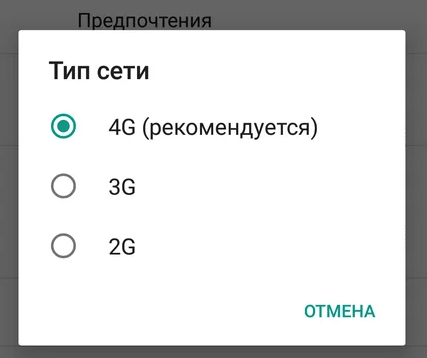
В таких ситуациях рекомендуется настроить лишь один вил сети, к примеру, 4G. Тогда телефон не будет переключаться на сеть 4G в тех местах, где обнаружит это соединение. Поэтому важно выбрать предпочтительный тип передачи данных, чтобы скорость интернета всегда была оптимальной.
Вызовы и интернет
В настройках современных смартфонов в разделе сим-карт есть технология VoLTE. Она позволяет преобразовать голос в поток информация. С помощью данной услуги абонент может совершать звонки, и также принимать вызовы по высокоскоростному IP-каналу.
Основное преимущество технологии VoLTE заключено в высоком качестве связи при общении с прочими пользователями. Важно, чтобы смартфон поддерживал VoLTE у пользователя, который выполняет звонок. Стоит сказать, что технология корректно работает лишь при 4G.
Также вызовы можно совершать по Wi-Fi. Эта функция также находится в разделе настроек вызовов сим-карты. Опция дает возможность абоненту принимать, а также совершать звонки и отправлять сообщения, используя беспроводную Wi-Fi сеть. Функция способна обеспечить отличное качество связи и соединения.
Для использования опции вызовов по Wi-Fi не нужно устанавливать дополнительные приложения. Однако требуется, чтобы смартфон всегда был подсоединен к беспроводной сети.
Интернет также можно настраивать в разделе SIM-карт. На телефоне можно выбрать оператора сети, это можно сделать вручную либо дать такие права системе, которая автоматически подберет оператора сети. С помощью поиска система подберет оптимальный вариант передачи данных.
Подбор оператора связи касается и международного роуминга. Смартфон может сам выбрать сеть-партнера, который предоставит выгодные тарифы пользования трафиком, звонками и отправкой сообщений.
В параметрах сим-карты предусмотрен специальный раздел, в котором можно провести отдельную настройку трафика. Абонент может воспользоваться функцией «Задать трафик». Например, если используется тариф с ограниченным трафиком, то эта опция позволит контролировать передачу данных.
Современные мобильные устройства поддерживают две сим-карты. Таким образом, в параметрах телефона будут показаны настройки вызовов и интернета. Абоненты могут самостоятельно выбрать SIM-карту, с которой будут осуществляться звонки. С другой симки можно подключаться к мобильному интернету.
С помощью подобных манипуляций пользователь может сэкономить, если подключены выгодные тарифные планы. К примеру, на МТС более выгодно совершать звонки, в то время как на Tele2 есть тарифы трафика по выгодной цене.
Если не провести такую настройку, система автоматически установить нужные значения, при этом звонки будут приниматься с обеих симок.
Как включить сим-карту на телефоне
Чтобы сим-карта была правильно распознана телефоном, ее нужно правильно включить. Для этого необходимо выполнить следующие пункты:
- выключить мобильное устройство, так как некоторые смартфоны не поддерживают подключение карты при работающей системе;
- вытащить держатель сим-карты из корпуса с помощью особой иглы, обычно она идет в комплекте с телефоном;
- вставить в предназначенный разъем сим-карту;
- поместить слот в корпус, включить смартфон;
- система телефона автоматически распознает сим-карту, активируя ее работу.
После этих действий пользователю останется лишь провести настройку карты под свои нужды. Если на слоте несколько разъемов, лучше вставлять симку в слот под номером 1.
Как отключить сим-карту на телефоне
В некоторых случаях пользователю может понадобиться отключить сим-карту, например, во время поездки за пределы региона или по иным причинам. Конечно, можно просто извлечь карту из смартфона, но из-за этого SIM-карта может просто потеряться. Поэтому рекомендуется использовать функционал телефона. Отключение проводится с помощью следующей инструкции:
- открываются настройки телефона, выбирается пункт «SIM-карты» либо «Диспетчер SIM-карт»;
- нажимается надпись с нужной картой;
- открывается меню выбранной симки;
- ползунок «Включено» нужно перевести в состояние отключения.
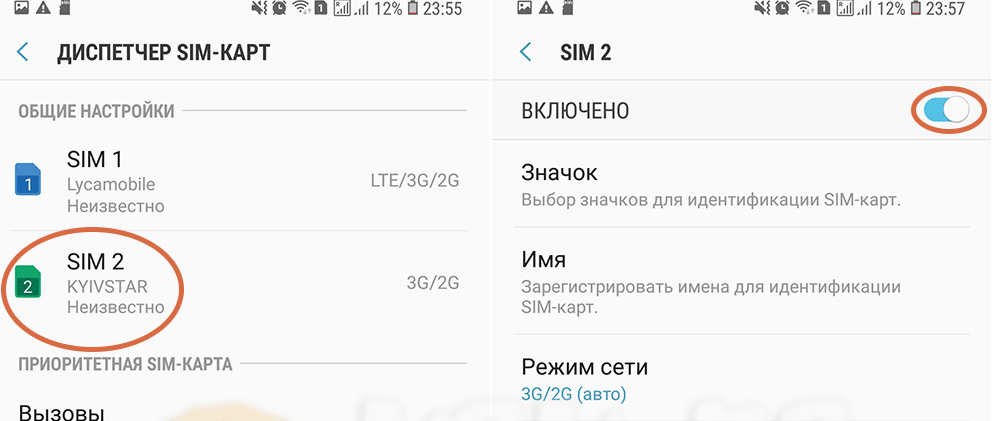
Произойдет отключения карты. Все функции, которые она исполняла, перейдут на вторую сим-карту либо просто отключаться.
Две симки в телефоне — как работают
Принцип работы телефона с двумя симками зависит от того, сколько радиомодулей в нем установлено. Если установлен только один радиомодуль, обе симки будут работать в состоянии ожидания. Если будет совершен звонок на одну из карт, вторая сим-карта на все время разговора будет недоступной. Тоже происходит и с другими функциями — интернетом и SMS.
Устройства, в чей корпус установлено 2 модуля, осуществляют работу сразу с двумя операторами связи. То есть, во время общения по телефону, пользователь может получить звонок и на другую сим-карту. Абонент в этом случае имеет возможность общаться сразу с несколькими людьми.
Если активны обе SIM-карты, абоненту предоставляются дополнительные возможности. На некоторых устройствах есть вспомогательная клавиша переключения между картами. Обычно она располагается на боковой части смартфона.
Телефоны с двумя картами дают возможность пользоваться сразу двумя операторами мобильной сети. Это ощутимый плюс, так как можно подбирать выгодные тарифы для конкретной услуги.
Как подключить вторую симку на телефоне
Подключение второй сим-карты немного отличается, если в телефоне уже установлена первая карта. Проводить активацию рекомендуется по алгоритму ниже:
- вытащить слот для карт и поместить SIM-карту в разъем под номером 2;
- вставить слот в корпус телефона;
- открыть настройки, перейти в «Диспетчер SIM-карт»;
- перейти в меню второй карты;
- перевести ползунок из режима «Выключено» в состояние «Включено».
После этого можно установить приоритет карты, например, подключить на ней интернет. Также можно включить функцию «Активный режим», тогда вызовы можно будет принимать сразу на обе симки.
Как настроить две симки
Управление, а также настройка параметров обеих симок производится в разделе «Настройки». Для начала нужно поместить обе карты в телефон, затем следует перейти во вкладку «Сеть и интернет», далее в пункт «SIM-карты» либо «Диспетчер SIM-карт». Название отличается в зависимости от модели смартфона.
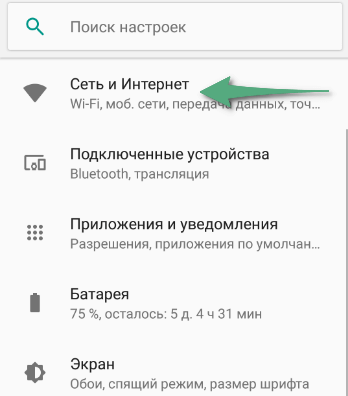
В разделе будут отображены карты операторов. Здесь можно будет задать им следующие значения:
- имена;
- тип связи;
- приоритет передачи данных;
- прочие параметры.
Пользователь вручную сможет установить, какая из симок будет работать с сообщениями, звонками и мобильным трафиком.
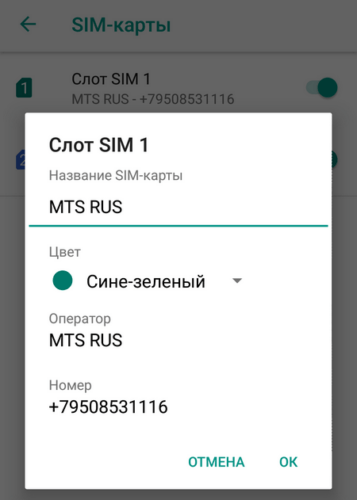
Также в этом же разделе можно активировать или напротив отключить опцию «Активный режим». Она отвечает за звонки сразу на обе сим-карты. Если возникла необходимость, то в этом же меню можно провести деактивацию одной из карт.
Если телефон не видит сим-карту
В некоторых случаях телефон может не распознавать вставленную в слот сим-карту. Это происходит из-за ряда причин, которые связаны с технической или программной частью мобильного устройства. Решить наиболее частые проблемы, из-за которых гаджет не видит симку можно с помощью следующей таблицы.

Михаил
Некоторое время работал в салоне связи МТС. Хорошо разбираюсь в технике, интересуюсь сферой мобильных компаний и приложений
Задать вопрос
Установлена неофициальная прошивка

Установленная ОС часто может не работать с конкретной моделью телефона. В этом случае нужно найти оптимальную версию для гаджета либо вернуться к исходной прошивке.
Сломался слот для сим-карты

Если сломался держатель для симки, может помочь лишь полная замена слота. Не рекомендуется самостоятельно повредить замену, чтобы не повредить корпус.
Стерт чип карты

В этом случае нужно просто заменить карту в салоне определенного оператора. Можно перейти на новую симку с сохранением номера и данных на нем.
Работа с двумя картами значительно облегчает повседневные задачи. Кроме того, можно точно расставить приоритеты, например одна карта для работы, другая для друзей и родственников.

Автор
Михаил
Некоторое время работал в салоне связи МТС. Хорошо разбираюсь в технике, интересуюсь сферой мобильных компаний и приложений
Настройка приоритета SIM-карт, звонков, SMS и мобильного интернета на смартфонах.
Современные смартфоны оснащены двумя слотами для SIM-карт. Это удобно, так как владельцам мобильных устройств не нужно покупать дополнительный гаджет для второй сим-карты.
Настройка двух SIM-карт
Управление и настройка SIM-карт на смартфоне выполняется в разделе «Настройки». Вставьте обе симки в мобильное устройство, после чего перейдите в раздел «Сеть и интернет» — «SIM-карты» (или «SIM-карты и мобильные сети», название может отличаться).


В этом разделе отобразятся две SIM-карты, каждой можно задать собственное название: имя владельца, тип карты, оператор и т.д. Ниже располагается раздел управления симками.

Далее можно задать, какая SIM-карта будет работать с телефонными звонками, SMS и мобильным интернетом. Например, если указать, что для звонков и SMS будет использоваться вторая симка, все настройки будут выполнены в автоматическом режиме. Первую SIM-карту можно использовать только для интернета, как сделано в нашем случае:

Смартфоны на Android поддерживают функцию «Активный режим». Данная опция позволяет принимать голосовые и видеозвонки на обе SIM-карты даже во время разговора. При необходимости в настройках смартфона можно отключить одну из двух SIM-карт.
С какой сим-карты лучше звонить, а с какой пользоваться интернетом? В первую очередь, нужно смотреть на условия оператора. Например, у МТС могут быть более выгодные тарифы мобильного интернета, а у Tele2 — выгодные условия для звонков. В таком случает для мобильных данных лучше использовать МТС, а для голосового общения — Tele2.
